Das Installations-Setup des Password Depot Enterprise Servers und Windows-Clients erstellt in der Regel während der Installation alle nötigen Firewall-Regeln selbstständig und automatisch, sofern Sie die entsprechenden Optionen im Installations-Setup angehakt haben.
Manchmal kann es aber trotzdem vorkommen, dass die Regeln (trotz gesetzten Häkchens während der Installation) nicht korrekt gesetzt werden. Damit nun eine Verbindung zwischen Enterprise Server und Client erfolgreich hergestellt werden kann, müssen Sie die Firewall-Regeln in solchen Fällen manuell setzen. Nachfolgend erklären wir, was dabei zu beachten ist.
Grundsätzlich müssen Sie sicherstellen, dass die Firewalls sowohl am Client als auch am Server dem Password Depot Enterprise Server UND Client alle TCP- sowie UDP-Verbindungen erlauben und dass die verwendete Portnummer (in Version 17 ist dies standardmäßig 25017) explizit freigegeben ist.
Überprüfen Sie daher bitte, ob sowohl auf dem Server- als auch auf dem Client-PC in der Windows-Firewall sowohl für eingehende als auch ausgehende Regeln entsprechende Einträge gesetzt sind. Sollten hier mit Installation gar keine Regeln erstellt worden sein, so müssen Sie diese manuell erstellen. In der Windows-Firewall können Sie dies wie folgt tun:
Server-PC
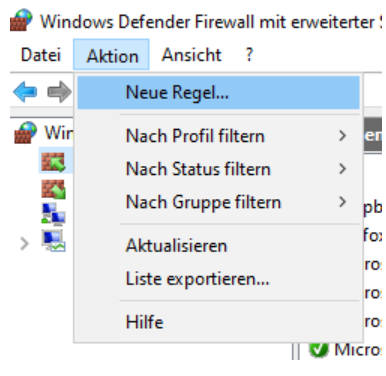
Eingehende Regeln:
1. Regel: Password Depot Enterprise Server 17. Diese muss auf das Installationsprogramm des Enterprise Servers selbst verweisen, und zwar auf folgenden Pfad: C:\Program Files\AceBIT\Password Depot Server 17\pd_service.exe.
2. Regel: Password Depot Server-Manager 17. Auch diese muss auf das Installationsprogramm des Enterprise Servers verweisen, und zwar auf folgenden Pfad: C:\Program Files\AceBIT\Password Depot Server 17\pd_admin.exe.
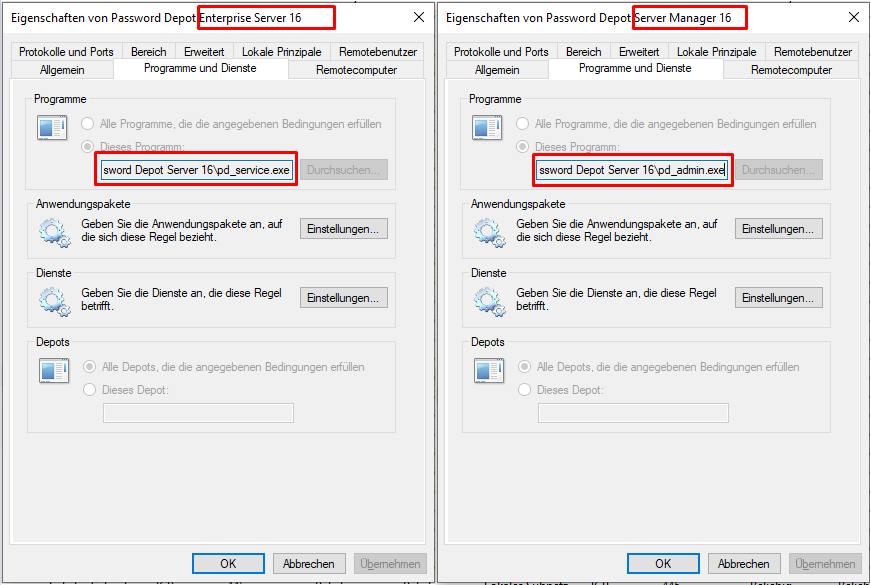
Wählen Sie hierfür im Assistenten für eine neue eingehende Regel die Option "Programm" aus:
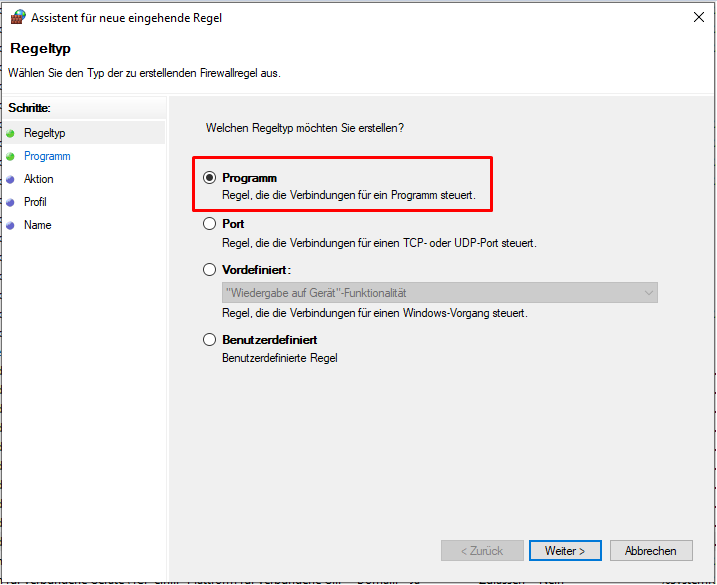
3. Regel: Port 25017 für TCP-Verbindungen freischalten.
4. Regel: Port 25017 für UDP-Verbindungen freischalten.
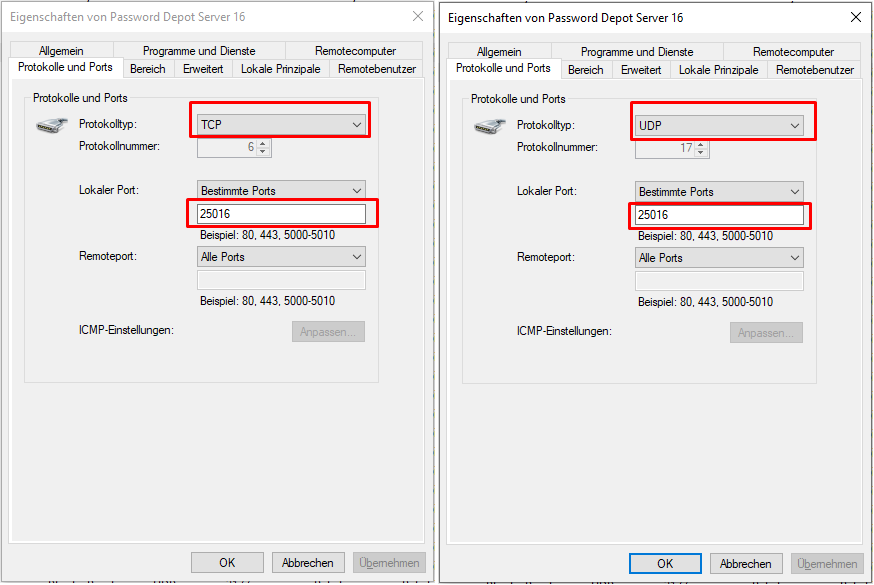
Wählen Sie hierfür im Assistenten für eine neue eingehende Regel die Option "Port" aus:
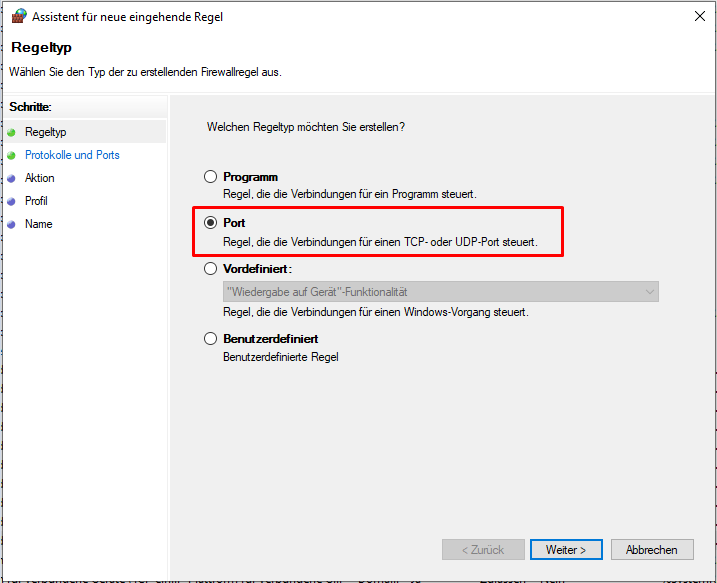
Im nächsten Schritt können Sie dann jeweils TCP/UDP auswählen und die korrekte Portnummer eingeben:
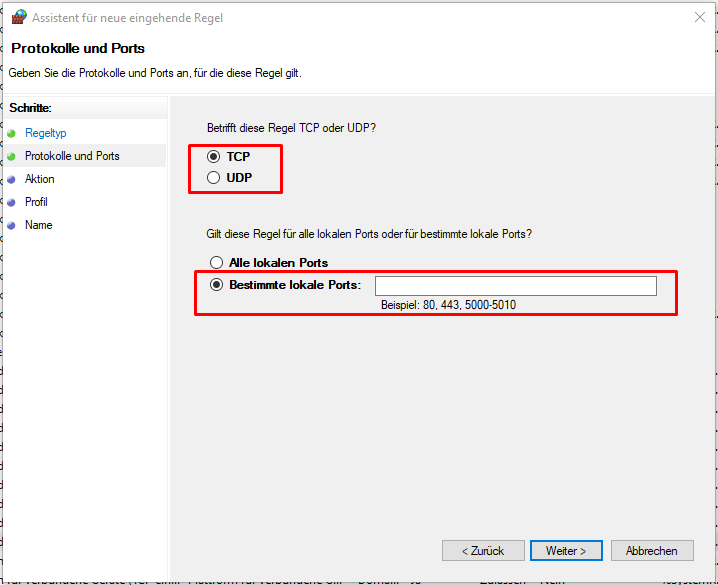
Wenn Sie möchten, können Sie alternativ auf dem Password Depot Server auch Regeln für alle Ports sowie TCP/UDP zulassen.
Ausgehende Regeln:
Wiederholen Sie die Schritte 1. - 4. auch für ausgehende Regeln.
Client-PC
Eingehende Regeln
1. Regel: Password Depot 17. Diese muss auf das Installationsprogramm des Clients selbst verweisen, und zwar auf folgenden Pfad: C:\Program Files\AceBIT\Password Depot 17\PasswordDepot.exe.
2. Regel: Password Depot 17 Updates: Diese muss ebenfalls auf das Installationsprogramm des Clients selbst verweisen, und zwar auf folgenden Pfad: C:\Program Files\AceBIT\Password Depot 17\pdUpdater.exe.
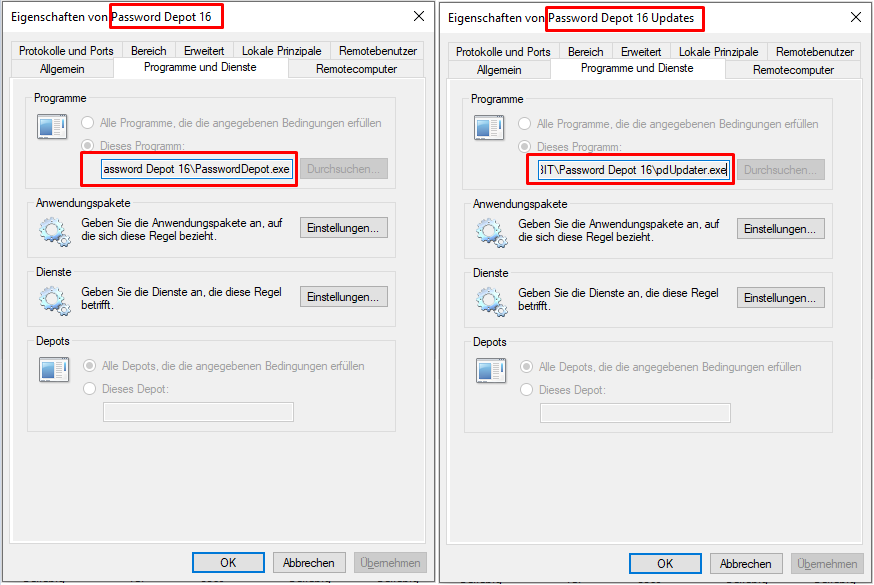
Ausgehende Regeln:
Wiederholen Sie die Schritte 1. & 2. auch für ausgehende Regeln.
Kommentare
Bitte melden Sie sich an, um einen Kommentar zu hinterlassen.